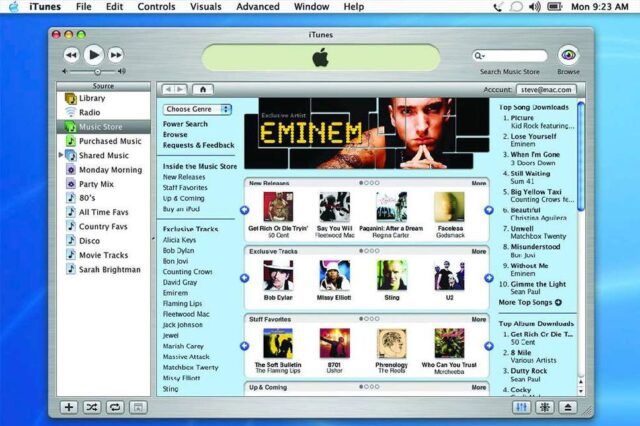Τρόπος εγκατάστασης ADM για υπολογιστή (Windows 7/8/10) - Tutorial
Θέλετε να εγκαταστήσετε το ADM για υπολογιστή; Εάν χρησιμοποιείτε Android για λίγο, τότε ίσως γνωρίζετε για το ADM. Το ADM σημαίνει Advanced Download Manager. Είναι μια από τις καλύτερες και πιο δημοφιλείς εφαρμογές διαχείρισης λήψης Android που είναι διαθέσιμη στο Google Play Store . Ο διαχειριστής λήψης Android συγκρίνεται συχνά με το IDM της εφαρμογής για επιτραπέζιους υπολογιστές λόγω της υψηλής ταχύτητας λήψης.
Το καλό για το Advanced Download Manager για Android είναι ότι προσφέρει όλα όσα χρειάζεστε για να διαχειριστείτε τις λήψεις σας. Ωστόσο, είναι συμβατό με ταχεία λήψη μετά τη χρήση πολλαπλών νημάτων. Αντί για αυτό, χρησιμοποιεί έναν έξυπνο αλγόριθμο για τη βελτίωση των ταχυτήτων λήψης.
εκκρεμεί ενημέρωση των Windows εγκατάστασης
Λόγω των εκπληκτικών χαρακτηριστικών του, πολλοί χρήστες των Windows προσπαθούν να χρησιμοποιήσουν την εφαρμογή Android σε έναν υπολογιστή. Έτσι, εάν θέλετε να εκτελέσετε ADM σε έναν υπολογιστή, τότε βρίσκεστε στο σωστό μέρος. Σε αυτόν τον οδηγό, θα μάθετε τα καλύτερα εργαλεία και τεχνικές για την εκτέλεση ADM στα Windows 10.
Πώς να εγκαταστήσετε το ADM για υπολογιστή:

Εάν είστε πρόθυμοι να εκτελέσετε την εφαρμογή διαχείρισης λήψης Android σε υπολογιστή, τότε θέλετε να χρησιμοποιήσετε τους εξομοιωτές. Ωστόσο, η εφαρμογή για κινητά δεν είναι διαθέσιμη για επιτραπέζιους υπολογιστές, οι χρήστες θέλουν να μιμηθούν την εφαρμογή για κινητά στον υπολογιστή.
Προτού μοιραστούμε διαφορετικές μεθόδους, ας ρίξουμε μια ματιά σε μερικές από τις καλύτερες δυνατότητες του Advanced Download Manager ή του ADM για υπολογιστές.
Αξιοσημείωτες δυνατότητες του Advanced Download Manager για υπολογιστή:
Αν συγκρίνουμε με το IDM, ο Προηγμένος διαχειριστής λήψεων προσφέρει πολλές δυνατότητες και καλύτερη ταχύτητα λήψης. Εδώ είναι μερικά από τα βασικά χαρακτηριστικά του ADM για υπολογιστή.
- Είναι συμβατό με λήψη αρχείων στο παρασκήνιο και συνέχιση μετά την αποτυχία.
- Το ADM υποστηρίζει επίσης την ταχεία λήψη μετά τη χρήση πολλαπλών νημάτων.
- Χρησιμοποιεί έναν έξυπνο αλγόριθμο για τη βελτίωση της ταχύτητας λήψης.
- Μπορείτε επίσης να κάνετε λήψη αρχείων κατά παρτίδες με ADM για επιτραπέζιο υπολογιστή
- Είναι επίσης συμβατό με παράλληλα αρχεία λήψης στην ουρά.
- Το ADM είναι δωρεάν για χρήση και δεν περιέχει διαφημίσεις.
- Αυτές είναι μερικές από τις καλύτερες και αξιοσημείωτες δυνατότητες του ADM για Windows 10.
Βήματα για την εγκατάσταση του ADM στα Windows 10:
Η εγκατάσταση του προγράμματος διαχείρισης λήψης Android για υπολογιστές είναι πολύ εύκολη. Θα πρέπει να ακολουθήσετε μερικές από τις εύκολες μεθόδους που αναφέρονται παρακάτω. Λοιπόν, ρίξτε μια ματιά σε αυτές τις καλύτερες εφαρμογές και μεθόδους για την εκτέλεση ADM σε υπολογιστή.
Χρησιμοποιήστε το Blue Stack Emulator
Το BlueStack είναι αναμφίβολα η δημοφιλέστερη καλύτερη και κορυφαία εφαρμογή εξομοιωτή Android που είναι διαθέσιμη για υπολογιστές με Windows. Μπορεί επίσης να μιμηθεί όλες τις εφαρμογές και τα παιχνίδια Android σε μια οθόνη υπολογιστή. Ακολουθήστε μερικά από τα καλύτερα βήματα που αναφέρονται παρακάτω για να χρησιμοποιήσετε το BlueStack Emulator σε έναν υπολογιστή.
- Προχωρήστε προς BlueStack πρόγραμμα αναπαραγωγής εφαρμογών και εγκαταστήστε το σε υπολογιστή με Windows.
- Στη συνέχεια, ανοίξτε τον εξομοιωτή και πατήστε το 'Κέντρο εφαρμογών' επιλογή.
- Τώρα από το Κέντρο εφαρμογών, αναζητήστε «ADM» και κατεβάστε το.
- Μόλις ολοκληρωθεί με επιτυχία, εγκαταστήστε το και εκχωρήστε τα δικαιώματα.
- Περιμένετε λίγο έως ότου εγκατασταθεί η εφαρμογή.
Αυτό είναι όλο! Τελείωσες. Τώρα μπορείτε να κάνετε λήψη αρχείων στον υπολογιστή σας όπως και στο smartphone Android.
Χρησιμοποιήστε το Andyroid Emulator:
Το Andyroid είναι ακριβώς όπως ο εξομοιωτής BlueStack. Παρόμοια με το BlueStacks, το Andyroid εξομοιώνει επίσης εφαρμογές Android σε υπολογιστή. Δείτε τα βήματα για να εγκαταστήσετε το ADM σε υπολογιστή μέσω του εξομοιωτή Andyroid.
- Το μόνο που χρειάζεται να κάνετε είναι να εγκαταστήσετε το Ανδροειδές εξομοιωτής από αυτόν τον σύνδεσμο.
- Μόλις εγκατασταθεί με επιτυχία, μπορείτε στη συνέχεια εγκαταστήστε το αρχείο .exe .
- Στη συνέχεια, συνδεθείτε χρησιμοποιώντας τον λογαριασμό σας στο Google Play.
- Από το Google Play Store, εγκαταστήστε ή αναζητήστε «ADM» ή «Προηγμένος διαχειριστής λήψεων»
- Στη συνέχεια, ξεκινήστε την εφαρμογή ADM και απολαύστε τις εκπληκτικές δυνατότητές της.
Αυτό είναι όλο! Τελείωσες.
Συμπέρασμα:
Έτσι, αυτός ο οδηγός αφορά τον τρόπο εγκατάστασης ή λήψης ADM για υπολογιστή. Ελπίζω να το καταλάβετε ή αυτό το άρθρο σας βοήθησε! Μοιραστείτε το με τα αγαπημένα σας πρόσωπα και μην ξεχάσετε να μοιραστείτε τις σκέψεις και τις προτάσεις σας στην παρακάτω ενότητα σχολίων!
Διαβάστε επίσης: